360优盘数据恢复工具怎么使用
- 分类:数据恢复 回答于: 2022年11月17日 08:51:24
工具/原料:
系统版本:Windows 10专业版
品牌型号:联想Y50p-70-ISE
软件版本:360安全卫士10.0Bete
方法/步骤:
360优盘数据恢复工具使用步骤
1.打开360安全卫士,然后右下角的更多。
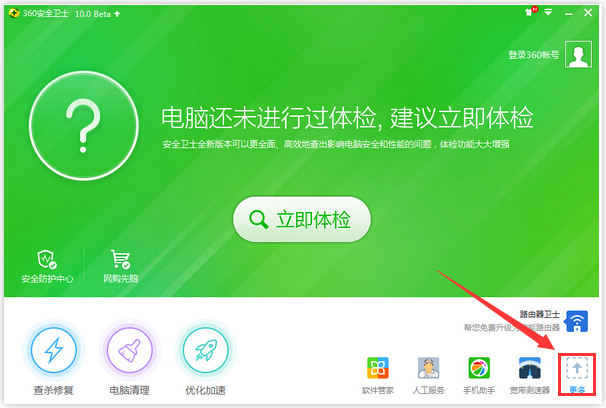
2、2.切换到全部工具,就可以看到文件恢复,直接点添加即可。
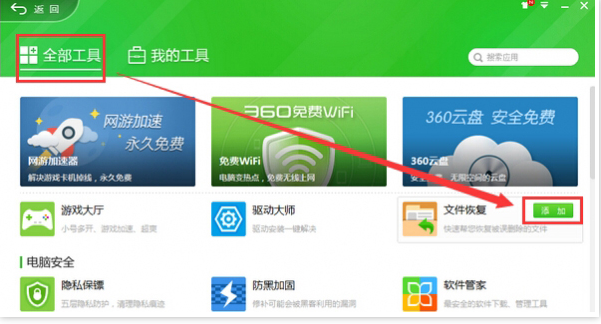
3、加载完后打开,U盘插入电脑,选择驱动器选择U盘盘符,点击“开始扫描”,等待磁盘扫描结束
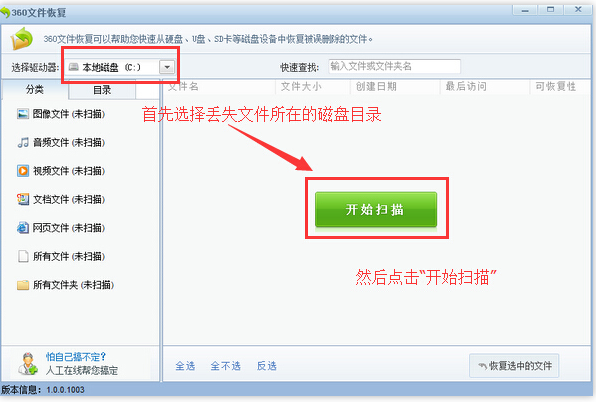
4、扫描完成后360文件恢复功能会显示丢失文件的情况,我们看到可恢复性分为几个级别,我们可以选择自己想要恢复的文件尝试进行恢复。另外还有一种是文件夹可恢复性为空白的,此文件夹是可以恢复的,不过文件夹内部的文件可能已经被擦写,文件夹恢复后不一定能够找到想要的文件。
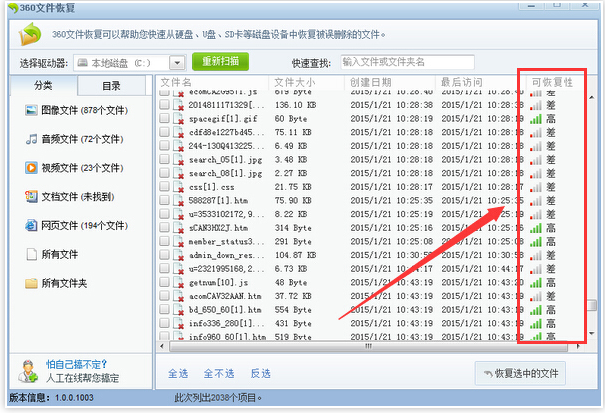
5、点击“恢复选中的文件”会弹出一个浏览文件窗口,选择保存路径,但是不要选择丢失文件所在磁盘,其他都可以,选择好路径后点击保存。
总结:
上面就是360优盘数据恢复工具怎么使用的介绍,希望以上内容可以对你有所帮助。
 有用
26
有用
26


 小白系统
小白系统


 1000
1000 1000
1000 1000
1000猜您喜欢
- 想知道数据库恢复工具有哪些..2022/10/17
- 苹果手机数据恢复软件推荐..2022/10/27
- 百度迷你兔数据恢复工具如何打开..2022/10/16
- 一键数据恢复软件哪个好2023/04/18
- 500g硬盘数据恢复多少钱,怎么恢复..2022/12/05
- 硬盘数据恢复免费版哪个好用..2023/03/01
相关推荐
- 简述硬盘格式化后数据还能恢复吗..2023/04/19
- 详解数据格试化技巧是什么工具完成的..2023/05/02
- 常见的数据恢复工具有哪些介绍..2022/12/07
- 有哪些常用的数据恢复工具..2022/09/28
- 硬盘数据修复方法介绍【详解】..2022/11/02
- 简述硬盘数据恢复大概多少钱..2023/03/03

















